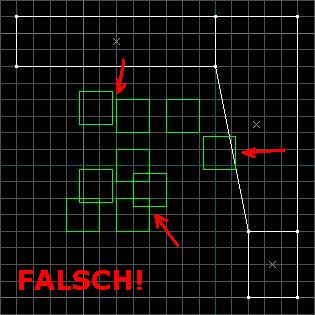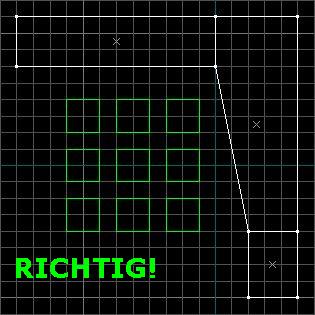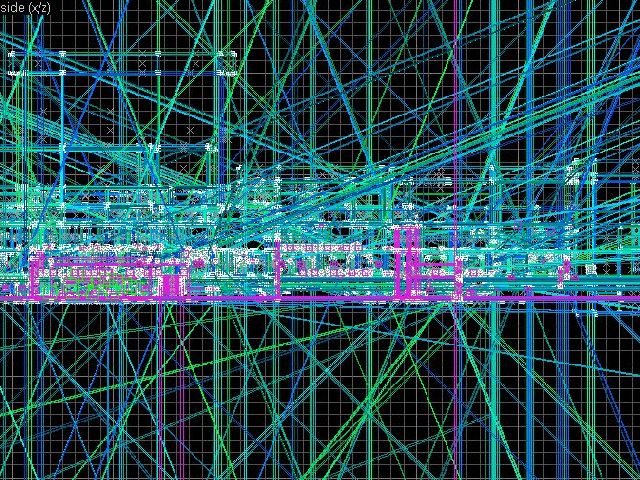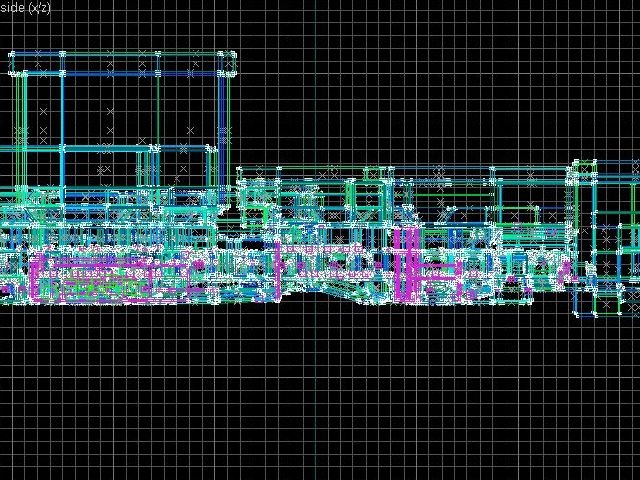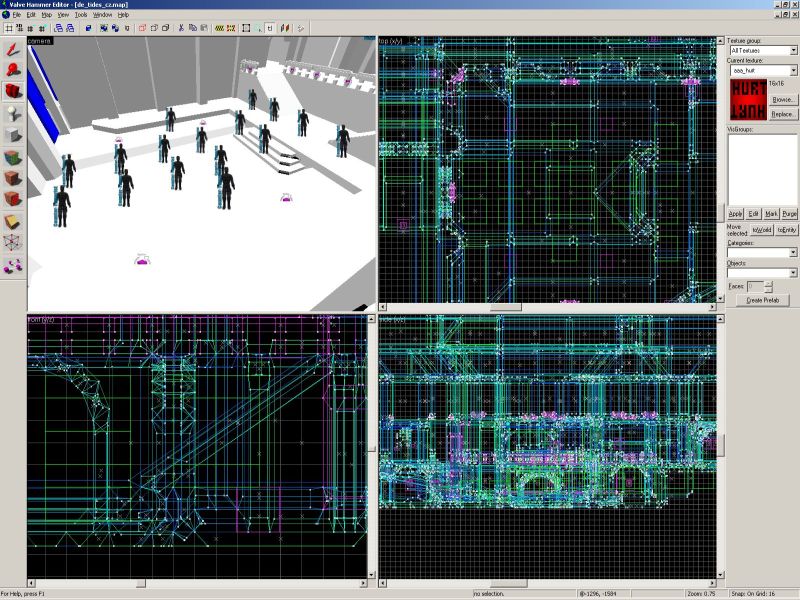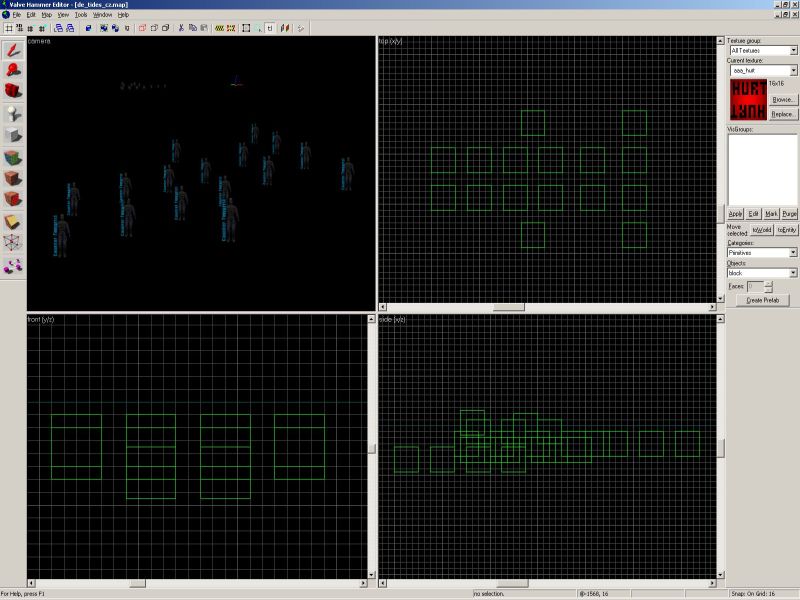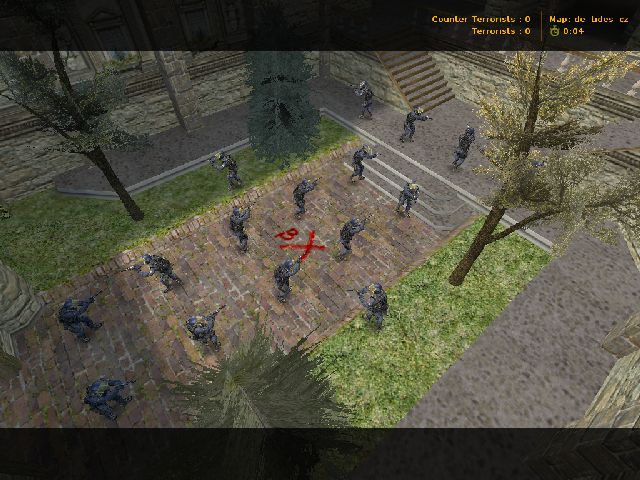START
START
 FALLOUT 4
FALLOUT 4
 CS:GO
CS:GO
 CS:SOURCE
CS:SOURCE
 CS:CZ
CS:CZ
 COUNTER-STRIKE
COUNTER-STRIKE
 STARGATE TC
STARGATE TC
 TAFELRUNDE: MEMBER
TAFELRUNDE: MEMBER
 TAFELRUNDE: MEDIA
TAFELRUNDE: MEDIA
 COUNTER-STRIKE 1.6
COUNTER-STRIKE 1.6
MODS

fy_dangercity
TUTORIALS

Models mit Valve Hammer 3.5

Spawnpunkte richtig setzen
MAPS

as_resident_evil

as_resident_evil_siege

cs_winter

csde_rooms

de_chaapaai

de_stargate_atlantis

de_upd_aztec

de_upd_tuscan

fun_matrix

fun_matrix_reloaded

fun_matrix_revolutions

fy_waterland

gg_rooms

gg_waterland

ka_clown_down
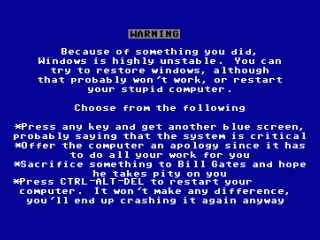
ka_crash

Spawnpunkte richtig setzen |
|
Ein Tutorial für das Setzen von Spawnpunkten im Spiel Counter-Strike: 1.6 / CZ. Eines der größten Kriterien für den Erfolg einer Map, ist die Tauglichkeit der Spawnpunkte. Immer wieder finde ich recht hübsche Maps im Internet, die aber leider für den Betrieb mit einem großen Server für 32 Spieler nicht geeignet sind. Meistens liegt es daran, dass entweder zu wenig oder falsch gesetzte Spawnpunkte in der Map verbaut wurden. Für eine Half-Life-Map sollten mindestens 32 Spawnpunkte gesetzt werden. Beim Spiel ''Counter-Strike 1.6'' sind es 16 für CTs (info_player_start) und 16 für Ts (info_player_deathmatch). Wie ist es nun möglich einen Sawpnpunkt falsch zu setzen? Um diesen Fehler zu vermeiden, gibt es ein paar wenige Grundregeln, die beachtet werden müssen...
Bei Nichtbeachten dieser Regeln kommt es zu Telefrags, was soviel heißt wie: der Spieler stirbt unmittelbar nach dem Spawnen. Hier nun ein Beispiel für richtig und falsch gesetzte Spawnpunkte:
Überprüfen auf Spawntauglichkeit Vertrauen ist gut, Kontrolle ist besser! Nach diesem Motto überprüfen wir unsere Map nach ihrer Spawntauglichkeit. Am besten geht dies mit dem Spiel ''Counter-Strike: Condition Zero'' und den dazugehörigen Bots! Wir gehen in die Console, indem wir die Taste '^' drücken und tippen ein: ''bot_quota 1''. Das Spiel fängt jetzt an die Wege für die Bots zu berechnen und erstellt eine .nav-Datei. Diese Berechnung kann je nach Komplexität der Map wenige Sekunden, bis zu mehreren Stunden dauern. Nach erfolgreicher Berechnung sollte ein einsamer Bot auf der Map herrumlaufen. Nun erhöhen wir die Zahl der Bots auf 30, indem wir in der Console ''bot_quota 30'' eintippen. Die Zahl 30 ist leider die Höchste. Wir können nun gleichzeitig auch einem Team joinen um 16 Spieler pro Team zu erreichen. Zur endgültigen Überprüfung tippen wir jetzt in der Console ''sv_restartround 3''. Der Server wird nun die Runde in 3 Sekunden neu starten. Genug Zeit die TAB-Taste gedrückt zu halten und zu beobachten, ob ALLE Spieler beim Spawnen am Leben bleiben. Fertige Maps abändern Was ist nun zu machen, wenn wir eine fremde Map mit untauglichen Spawns haben? Dafür gibt es auch einen Weg, den ich nun beschreiben möchte. Als Beispiel habe ich mir die ''de_tides_cz'' aus dem Spiel ''Counter-Strike: Condition Zero'' ausgesucht. Obwohl diese Map zum Standard gehört, ist sie nur mit 20 Spawns ausgerüstet. Als erstes müssen wir die Map decompilieren. Ich nutze dazu das Tool ''BSP Viewer'' von NEM'S TOOLS. Nach dem Öffnen der Map können wir diese mit dem ''BSP Viever'' als .map-Datei exportieren und mit dem Valve Hammer 3.5 einlesen.
Beim Einlesen wird der Valve Hammer zwar meckern, dass er eine gewisse Anzahl an Brushes nicht lesen kann. Auch der erste Blick auf die decompilierte Map zeigt eine menge Ungereimtheiten. Das kommt daher, dass sich Maps nie 100%ig rekonstruieren lassen, was auch für unsere Zwecke nicht von Nöten ist. Alles was auf dem Bild an schrägen Linien zu sehen ist, die das Spielfeld meist auch verlassen, sind Brushes, die nicht rekonstruiert wurden. Wir markieren diese mit der Maus, indem wir sie einrahmen, Return drücken und dann löschen. Danach sollte es ungefähr so aussehen...
Hier haben wir nun unsere ''de_tides_cz'' mit Blick auf den CT-Spawn. Leider sind hier nur 10 Spawnpunkte gesetzt, die wir nun erweitern können.
Für unser Beispiel habe ich die Spawnpunkte der CTs von 10 auf 16 erhöht. Wie wir weiter oben schon gelernt haben, habe ich darauf geachtet, dass die Spawns unter einander genügend Platz haben, keinen Brush berühren und leicht in der Luft schweben. Vorsicht, in dem Bereich sind auch ein paar Baum-Models gesetzt worden, die wir hier nur mit einem Sprite-Symbol sehen. Es wäre auch ratsam darauf zu achten, dass kein Spieler im Baumstamm aufwacht. Das ganze machen wir natürlich auch auf der Seite für die Ts!
So bald wir alle 32 Spawns neu gesetzt haben, können wir alles andere löschen, denn wir sind nur an den Koordinaten der neu gesetzten Spawns interessiert. Am besten ist es, man markiert alle 32 Spawns, fügt diese einer Gruppe hinzu und versteckt diese. Danach kann man mit der Maus alles markieren, Return drücken und löschen. Auf dem Bild besteht unsere Map nur noch aus den neu gesetzten Spawns, die wir als .map-Datei abspeichern.
Wir können eine bestehende Map, in diesem Fall ''de_tides_cz.bsp'', nachträglich an den Entities mit dem Programm EntEd bearbeiten. Die Map bleibt sogar kompatibel zur originalen Version. Das hat den Vorteil, dass im Serverbetrieb eine veränderte Map laufen kann, ohne dass sich Clients die neue Version installieren müssen. Wir öffnen nun unsere Map mit dem Programm EntEd und suchen ALLE alten Spawns und löschen diese. Das Beispiel zeigt die Spawns für einen CT (info_player_start):
{
"origin" "-672 -160 96"
"angles" "0 0 0"
"classname" "info_player_start"
}
und einen T (info_player_deathmatch):
{
"origin" "640 -320 88"
"angles" "0 180 0"
"classname" "info_player_deathmatch"
}
Danach kopieren wir alle neuen Spawns, die wir aus der decompilierten und umgebauten Map gewonnen haben, neu hinein. Bitte aber nur die Spawns kopieren, denn in der .map-Datei gibt es auch das ''worldspawn'', was ja schon vorhanden ist. Kleiner Tipp: Manche Mapper fügen eine ''func_buyzone'' ein, die evtl. für die neuen Spieler nicht groß genug ist. Wer nun außerhalb dieser Zone spawnt, kann dann nichts kaufen. Um dieses Problem zu umgehen, sollten wir im ''EntEd'' nach jeder ''func_buyzone'' suchen und diese auch löschen. So bald das Spiel keine ''func_buyzone'' besitzt, wird automatisch um jeden Spieler eine kleine Einkaufszone errichtet. Sollten wir alles richtig gemacht haben, können wir nun unsere ''de_tides_cz'' mit vollem Server spielen...
|